Zusammenfassung:
Facebook-Besitzer würden frustriert sein, wenn sie PDFs auf die Facebook-Seite hochladen möchten. Das macht Sinn, wenn man bedenkt, wie kompliziert es ist, PDFs auf Facebook zu posten. Sie müssen sich jedoch keine Sorgen mehr machen, denn wir sind hier, um Ihnen dabei zu helfen, wie Sie ein PDF auf Facebook posten
Das Hochladen von PDF-Dateien auf eine Facebook-Seite ist keine einfache Angelegenheit, aber manchmal ist es notwendig.
Es gibt Zeiten, in denen wir eine bestimmte Datei mit unseren Gegenseitigkeitsgesellschaften teilen möchten, damit diese sie herunterladen können. Angenommen, wir haben ein Unternehmen, beispielsweise ein Restaurant. In diesem Fall ist PDF hilfreich, um zukünftigen Kunden die Speisekarte des Restaurants zu zeigen. Manchmal enthält das PDF auch Informationen, die unsere Facebook-Gruppe benötigt. Egal was der Grund ist, eines ist klar: Es gibt Zeiten, in denen wir PDFs auf Facebook hochladen müssen.
Es gibt mehrere Möglichkeiten, ein PDF auf Facebook zu posten, aber Sie müssen tief in die Materie eintauchen, um nach den Tricks zu suchen. Machen Sie sich keine Sorgen, denn wir sind hier, um Ihnen zu sagen, wie es geht.
So posten Sie ein PDF auf einer Facebook-Unternehmensseite
Die erste Möglichkeit, ein PDF auf Facebook zu posten, wird häufig verwendet, wenn Sie eine Facebook-Unternehmensseite haben. Diese Methode wird bereitgestellt, damit die Eigentümer ihre Produkte auf Facebook hochladen können. Kunden müssen also nicht direkt zu Ihrem Geschäft oder Unternehmen gehen, da sie alle Informationen auf Facebook sehen können.
So machen Sie es:
Schritt 1: Gehen Sie zu Ihrer Seite, indem Sie im Abschnitt „Seiten“ Ihres Newsfeeds auf die Seite klicken. Der Abschnitt befindet sich auf der linken Seite des Bildschirms.
Schritt 2. Sobald Sie Ihre Seite erreicht haben, klicken Sie auf den Abschnitt „Über mich“. Hier würden Sie Ihr Menü platzieren.
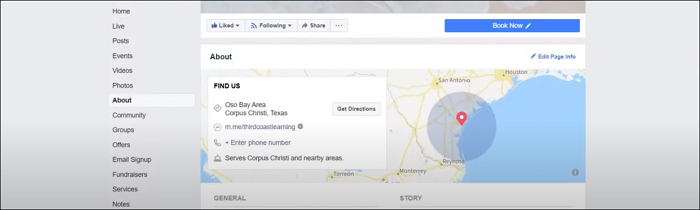
Schritt 3. Gehen Sie zum Abschnitt „Weitere Informationen“ und klicken Sie unten auf der Seite auf „Menü hochladen“.
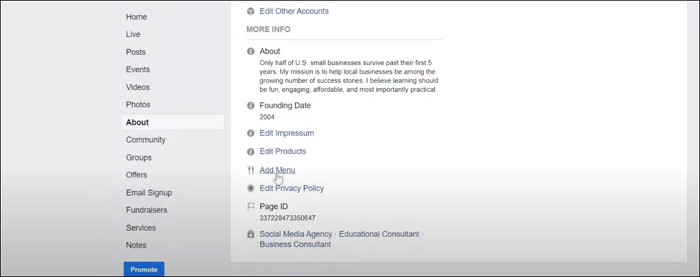
Schritt 4. Warten Sie, bis das PDF hochgeladen wurde. Klicken Sie dann auf „Bestätigen“.
Und das ist es. Du bist fertig!
So teilen Sie eine PDF-Datei mit einer Facebook-Gruppe
Eine andere Möglichkeit, PDF-Dateien auf eine Facebook-Seite hochzuladen, besteht darin, sie in einer Facebook-Gruppe zu teilen. Dieser Schritt wird normalerweise durchgeführt, wenn der Benutzer eine Datei mit anderen Gruppenmitgliedern teilen möchte.
Die Methode ist relativ einfach. Die Leute merken es jedoch nicht, weil auf Facebook außer Bildern keine Dateien gepostet werden. Sie würden höchstens eine Dokumentdatei in den Beitrag hochladen, ohne zu wissen, dass sie auch PDF-Dateien hochladen können.
Hier sind die Schritte zum Hochladen einer PDF-Datei in eine Facebook-Gruppe:
Schritt 1. Gehen Sie zu Ihrer Gruppe. Sie finden sie im linken Bereich der Seite.
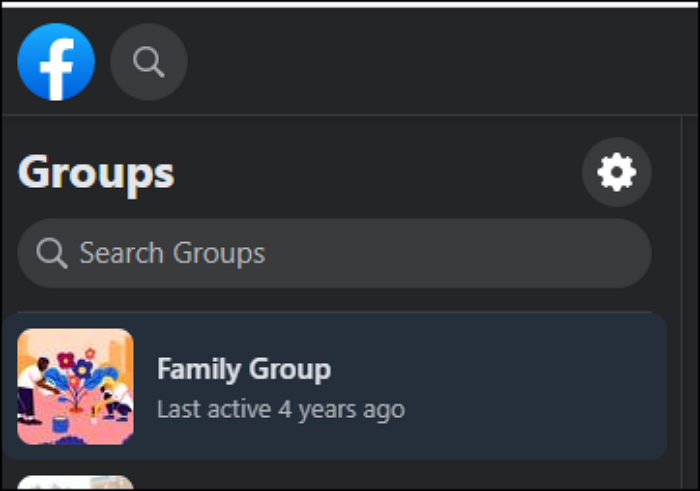
Schritt 2. Schreiben Sie einen Beitrag. Wenn Sie einen Beitrag schreiben, klicken Sie auf „Datei hinzufügen“.
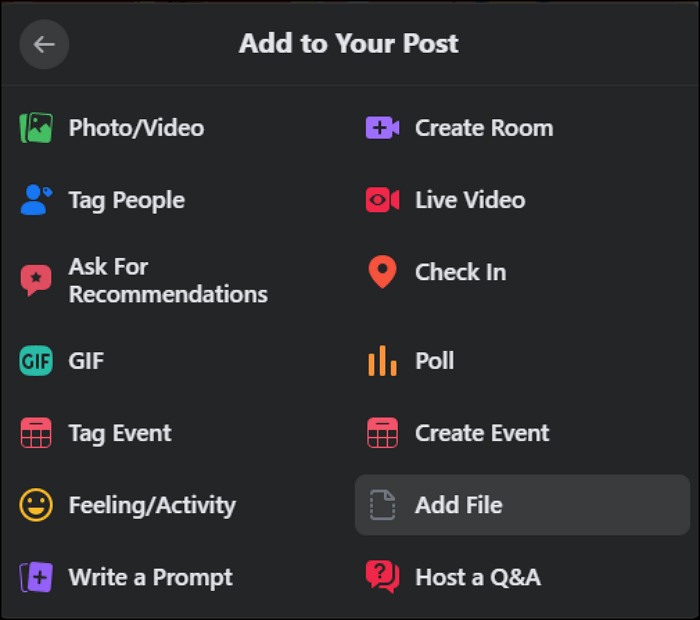
Schritt 3. Klicken Sie auf „Datei auswählen“, wenn der Abschnitt „Datei hochladen“ angezeigt wird. Suchen Sie Ihr PDF und laden Sie es hoch.
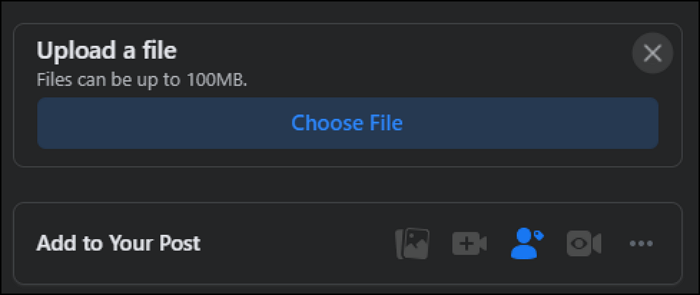
Schritt 4. Ihr PDF wird hochgeladen, wenn es auf Facebook erscheint. Klicken Sie auf „Posten“, damit jeder Ihr PDF sehen und herunterladen kann.
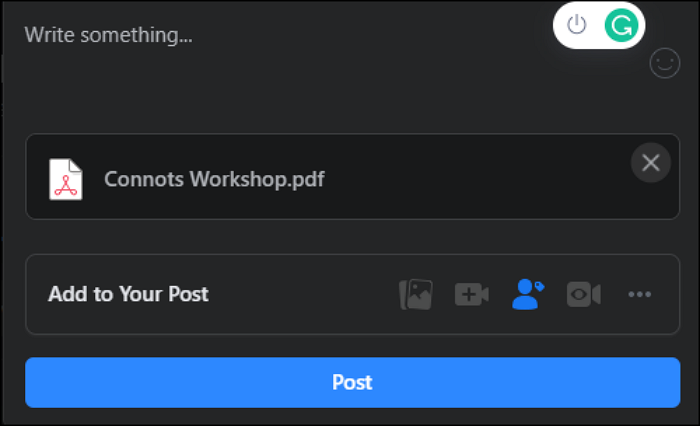
Ziemlich einfach, nicht wahr? Benutzer können die grundlegenden Schritte in weniger als einer Minute ausführen. Anschließend können Sie Ihre Datei innerhalb einer Minute mit anderen Mitgliedern teilen und jeder kann sie sehen!
So laden Sie PDF-Dateien durch Konvertieren in ein Facebook-Profil hoch
Wir haben erläutert, wie Sie PDF-Dateien auf eine Facebook-Seite hochladen. Was aber, wenn wir es in unserem Profil veröffentlichen möchten? Die Lösung besteht darin, die PDF-Datei als Bild zu konvertieren. Dies können Sie mit dem EaseUS PDF Editor tun. Obwohl es sich um eine PDF-Bearbeitungssoftware handelt, können Benutzer damit auch Dateien in und aus PDF konvertieren. Das Besondere an der Konvertierung ist, dass wir fast alle möglichen Formate in und aus PDF konvertieren können.
Wir können PDF in Word, Excel, PowerPoint und HTML konvertieren. Wir können PDF auch in TIFF, JPEG, PNG, GIF und BMP konvertieren. Natürlich können sie auch einige Dateien (Word-, Excel-, TXT- und Bilddateien) in PDF umwandeln. Viele Konvertierungsfunktionen in einer Software.
Wenn Sie eine PDF-Datei konvertieren und die Datei hochladen möchten, gehen Sie wie folgt vor:
Schritt 1. Starten Sie EaseUS PDF Editor und klicken Sie dann auf „Datei“ > „Öffnen“, um das PDF-Dokument auszuwählen. Oder Sie können direkt auf „Dateien öffnen…“ klicken, um die PDF-Datei zu importieren, die Sie konvertieren möchten.
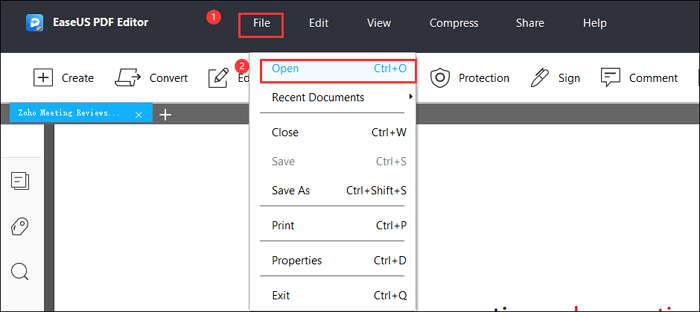
Schritt 2. Sobald die PDF-Datei erfolgreich importiert wurde, klicken Sie oben auf der Benutzeroberfläche auf die Schaltfläche „Konvertieren“ und wählen Sie aus, was Sie speichern möchten.
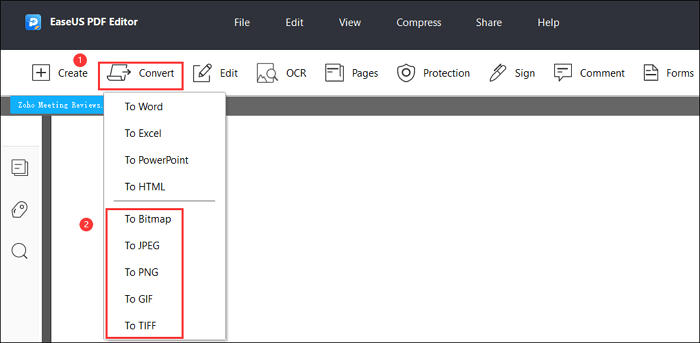
Schritt 3. Wählen Sie anschließend die Seiten aus, die Sie flexibel nach Ihren Bedürfnissen konvertieren möchten.
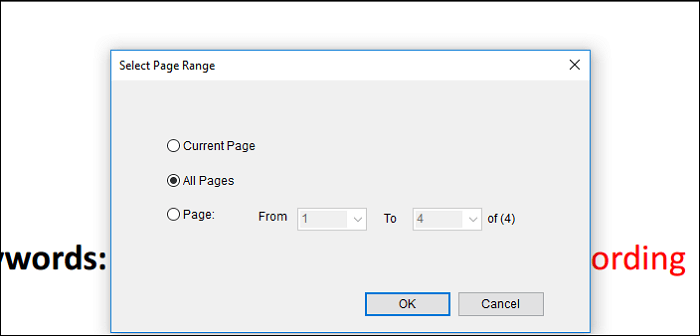
Wenn der Konvertierungsvorgang abgeschlossen ist, können Sie den Dateinamen und den Dateipfad zum Speichern anpassen.
Schritt 4. Erstellen Sie einen Beitrag in Ihrem Profil. Klicken Sie unter „Zu Ihrem Beitrag hinzufügen“ auf „Fotos/Videos“.
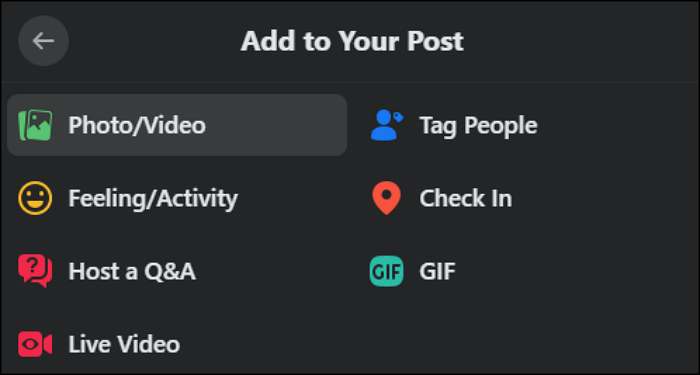
Schritt 5. Warten Sie, bis das Bild geladen ist. Klicken Sie auf „Posten“, wenn das Hochladen des Bildes abgeschlossen ist.
Das Hochladen eines Bildes ist von allen Schritten der bequemste, da Sie das Bild in jedem Beitrag auf Facebook posten können – von Ihrem Profil bis zu Ihrer Unternehmensseite. Wenn Sie also eine einfache Möglichkeit benötigen, auf Facebook zu posten, dann ist das Konvertieren der PDF-Datei in ein Bild und das anschließende Hochladen die richtige Möglichkeit für Sie.
Das Fazit
Das Hochladen einer PDF-Datei auf eine Facebook-Seite ist keine einfache Sache, aber es gibt mehrere Tricks, die man anwenden kann, wenn es sich bei der Seite um ein Restaurant oder eine Gruppe handelt. Am bequemsten ist es jedoch, das PDF als Bild zu posten, da Sie Bilder überall auf Facebook posten können.
Wenn Sie einen Konverter benötigen, können Sie EaseUS PDF Editor verwenden. Es handelt sich um einen PDF-Editor, mit dem Sie Ihr PDF schnell in ein Bild konvertieren können. Anschließend können Sie Ihr Bild an einem beliebigen Ort veröffentlichen.
Weitere Artikel & Tipps:
-
So verkleinern Sie ein PDF in Adobe Acrobat und Alternativen (2025)
![author-Katrin]() Katrin / 2025-08-26
Katrin / 2025-08-26 -
Bates-Nummerierung in PDF zur einfachen Identifizierung hinzufügen
![author-Katrin]() Katrin / 2025-09-17
Katrin / 2025-09-17
-
[2022] So erstellen Sie ein PDF-Portfolio mit/ohne Adobe
![author-Maria]() Maria / 2025-08-26
Maria / 2025-08-26 -
2025 | So beschneiden Sie PDF-Bilder unter Windows 10/Mac/Online
![author-Maria]() Maria / 2025-08-26
Maria / 2025-08-26

EaseUS PDF Editor
- Den Bildschirm mit Audio aufnehmen
- Die Webcam aufnehmen
- Die PC-Spiele reibungslos aufnehmen
Hot Artikel